SysInfo Detector是一款硬件检测软件,可以查看电脑cpu、gpu、硬盘、内存等各种硬件的详细信息,比如型号、大小、频率。更重要的是SysInfo Detector能够获取电脑硬件的温度信息,除了可以查看温度之外,还能把温度和风扇转速显示在任务栏的系统托盘图标上!SysInfo Detector只会在系统托盘图标上显示cpu的温度信息, 实际上这个软件可以在任务栏中同时显示cpu、gpu、主板、硬盘的温度、以及cpu风扇、gpu风扇、主板风扇、机箱风扇的转速。
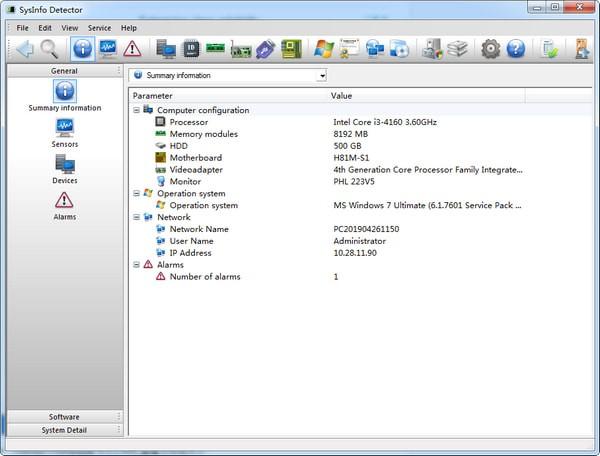
功能介绍
如果你只想要查看电脑所有重要硬件的信息,那么只需要点击左侧栏中的【summary information】即可, cpu、内存条、硬盘、主板、显卡、显示器的型号都会显示在上面。
如果你想要查看电脑硬件的温度信息,那么点击左侧栏中的【sensors】即可。硬盘、cpu、主板、显卡的温度都会显示在上面,如果你使用的是多核处理器,那么还可以在这边看到每个核心的温度,而风扇的转速也可以在这边看到,并且当你一直开着SysInfo Detector时,还可以看到这段时间内硬件的最高温度和最低温度,这些信息在日常使用时是最为实用的。
如果你觉得【summary information】中的硬件信息不够详细,那么工具栏中每个图标都点击一下,肯定能够找到指定硬件的详细信息。
接下来说明的就是对大部分人来说最为重要的:【任务栏系统托盘图标显示硬件温度信息和风扇转速】这个功能了。
默认情况下,SysInfo Detector只会在系统托盘图标上显示cpu的温度信息, 实际上这个软件可以在任务栏中同时显示cpu、gpu、主板、硬盘的温度、以及cpu风扇、gpu风扇、主板风扇、机箱风扇的转速。
开启的方式也非常简单,点击【service】菜单-【settings】,点击【settings】界面左侧栏中的【sensors】,在右侧主界面就可以看到这些选项了,勾选之后,重新运行这个软件,就会在系统托盘上显示所有你指定的信息。
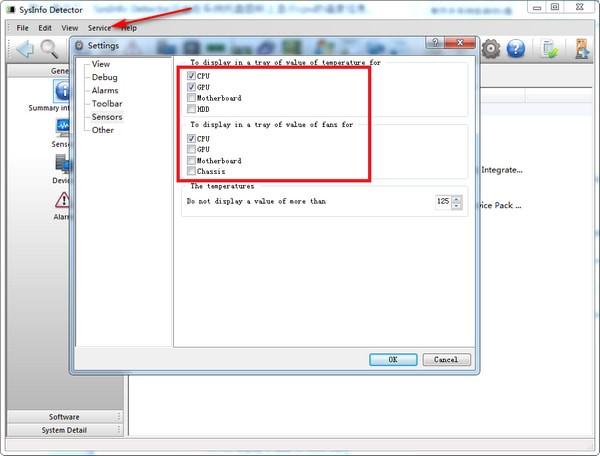






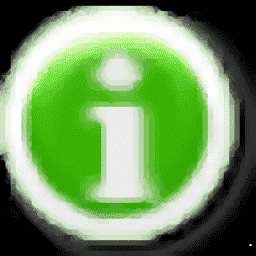


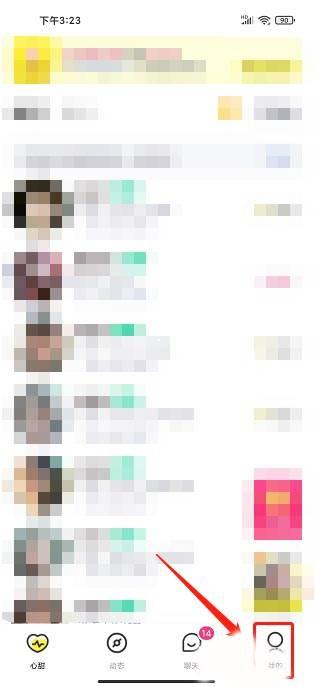










 微软电脑管家下载
微软电脑管家下载 PeerBlock防火墙下载
PeerBlock防火墙下载 卡密生成器
卡密生成器 Shared Folder Protector共享文件夹保护工具
Shared Folder Protector共享文件夹保护工具 USB Copy Protection下载
USB Copy Protection下载 抓包软件QSniffe下载
抓包软件QSniffe下载